Essayer de déchiffrer une langue étrangère peut souvent se sentir comme vous êtes en essayant de pirater un AES-serveur crypté. Vous faites ce que vous pouvez, mais à la fin il n’y a jamais beaucoup d’espoir. La même chose se produit lorsque vous tombez sur un site web avec le domaine de la valeur d’un pays avec une langue inconnue.
C’est le genre de chose qui maintient les joueurs jusqu’à la nuit quand ils veulent jouer une région verrouillée jeu de la Corée du Sud ou le casanier tenter de magasin de locaux les détaillants en ligne à l’étranger. Comment dans le monde que vous êtes censé extraire les informations si vous ne pouvez même pas lire?
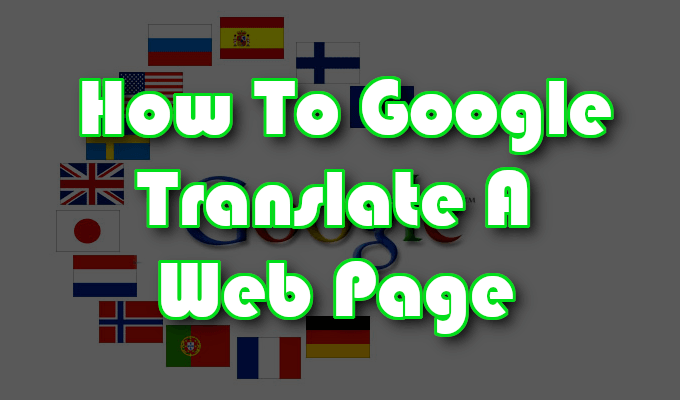
Ne craignez pas, car Google a fourni des utilisateurs avec leurs propres options de traduction. L’un d’eux devrait être suffisant pour vous aider à lutter contre la confusion écrite sur votre visage, ainsi que l’écran de l’ordinateur.
Comment Google Traduire une Page Web
Il ya quelques façons de Google traduire une page web. La plupart des qui prennent peu de temps et d’efforts à tous pour le tirer.
Nous avons le Google Translate web outil en ligne est un outil de navigation qui permet pour un mot, une phrase, une phrase, et pleine page web traductions. Il y a aussi le Google Translate extension qui offre les mêmes options de traduction pour le web outil de, mais avec un peu plus de commodité. L’extension est actuellement uniquement disponible pour Google Chrome, Internet Explorer, et Courageux navigateurs.

Il y a aussi Google les Outils de Saisie. Ce n’est pas un vrai traducteur autant que c’est une façon de communiquer dans une autre langue écrite, des caractères de remplacement et de tous. Il est assez intéressant de ce que vous pourriez profiter de l’utiliser sur son propre, mais il peut également être pertinent pour votre Google Langue des recherches.
Enfin, nous avons le Site web de Google Traducteur plugin WordPress. C’est plus pour quelqu’un qui a son propre site web qui souhaite automatiquement leur site traduit dans les lecteurs de langue maternelle.
Google Traduction L’Outil Web Et D’Extension
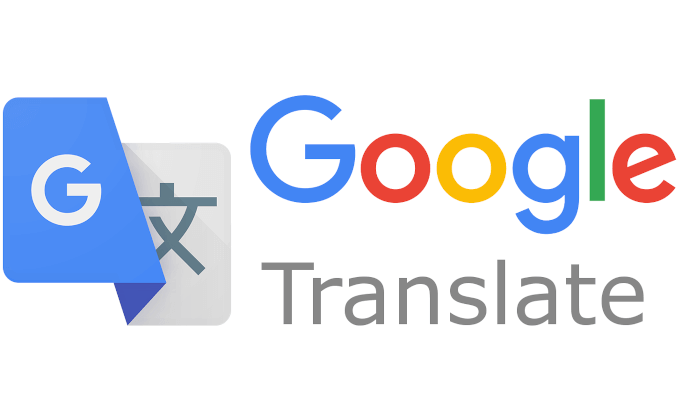
Pour un instant de traduction d’une langue à l’autre, ne cherchez pas plus loin que Google Translate. Il est disponible en deux formes — outil de site web et d’extension offrant à la fois pratiquement toutes les langues que vous pouvez penser de ce qui existe dans le monde réel (pas de Klingon, désolé).
Lorsque vous avez un mot, une phrase, une page web ou même un site complet qui vous avez besoin de traduire, Google Translate va faire le travail dur pour vous au meilleur de sa capacité.
Outil Web
- Pour utiliser l’outil web, accédez à translate.google.com.
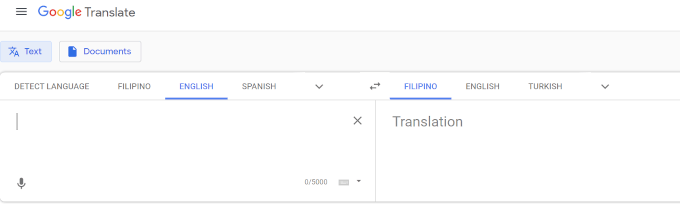
- Dans la zone à droite, sélectionnez la langue que vous voulez traduire des, en cliquant sur la flèche vers le bas. Il y a beaucoup de langues à partir de laquelle choisir, donc, pour vous sauver d’une fatigue des yeux, type de la langue dans la Recherche des langues bar, et appuyez Entrer.
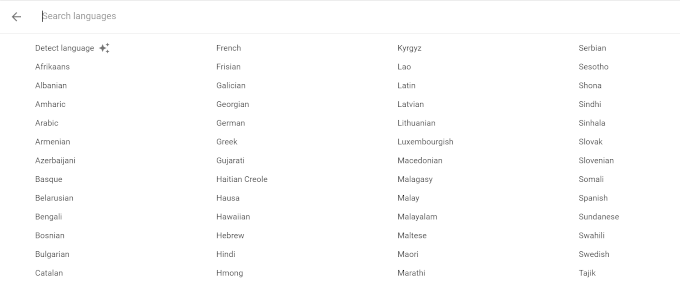
- Sélectionnez la langue que vous voulez traduire votre mot, expression, etc. pour en suivant les mêmes étapes que pour la case de droite.
- Une fois que les langues ont été sélectionnés, entrez votre texte dans la zone de gauche et il sera traduit dans le droit.

- Pour une traduction de l’intégralité d’un document, vous pouvez cliquer sur les Documents de bouton et de le télécharger, ou faites-les glisser vers la zone appropriée.
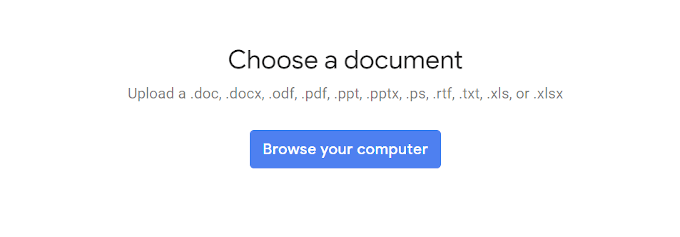
- Tant que c’est traduisible, il sera de traduire le document dans la langue de votre choix.
- Besoin d’un ensemble d’une page web ou un site web traduit? Ajouter l’URL dans la boîte sur la gauche pour produire un lien cliquable dans la boîte sur la droite.
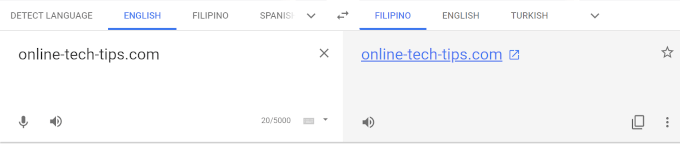
- Cela crée une traduction du lien.
- Cliquez sur le lien et le site ou une page web, il navigue à être traduit dans la langue que vous avez choisi.
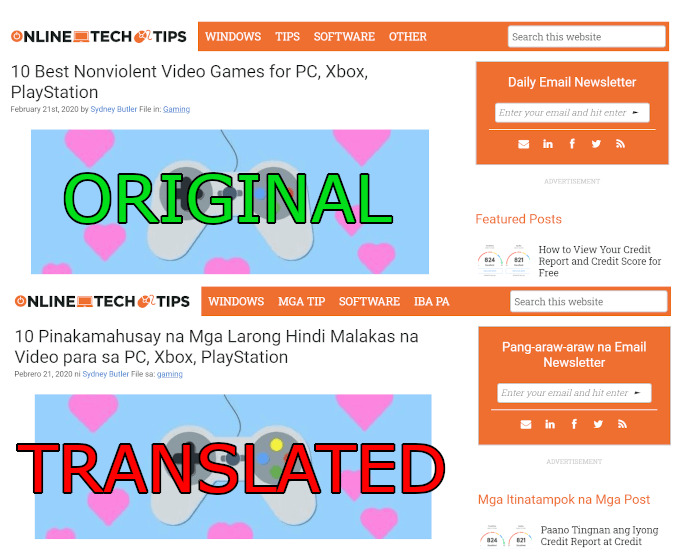
Extension
- Pour l’extension, vous aurez envie de naviguer sur le Chrome Web Store.
- Les Extensions ne fonctionnent que pour Internet Explorer, Google Chrome et Courageux navigateurs.
- Cliquez sur le Ajouter “_” bouton pour installer l’extension pour votre navigateur.
- Une fois installé, l’icône devrait apparaître dans votre navigateur barre d’icône. C’est généralement situé en haut à droite de l’écran.
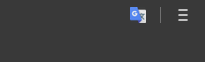
- Cliquez-droit sur le Google Translate Extension icône et choisissez Options dans le menu.
- La seule chose que vous avez vraiment à vous soucier est ici que vous définissez votre langue principale.
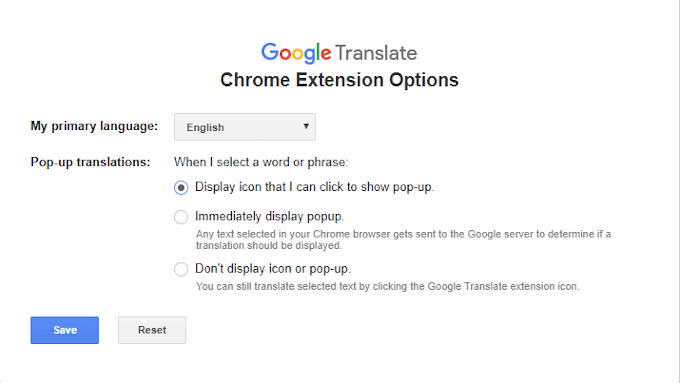
- Si tout semble bon, Enregistrez – il.
- Cliquez-droit sur l’icône et sélectionner Ce qui peut lire et modifier les données du site > Sur tous les sites.
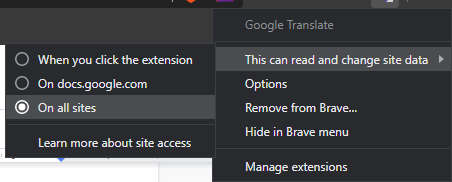
- Ensuite, rendez-vous à un site web ou une page, vous devez traduire.
- Gauche-cliquez sur le Google Translate, l’Extension de l’icône et cliquez sur TRADUIRE CETTE PAGE en lien.
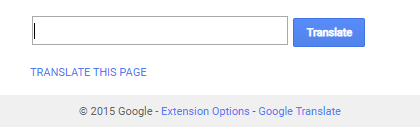
- Il faut quelques secondes à quelques minutes selon la quantité dans le besoin de traduire. Une fois terminé, le texte de la page doivent être dans la langue que vous avez choisie.
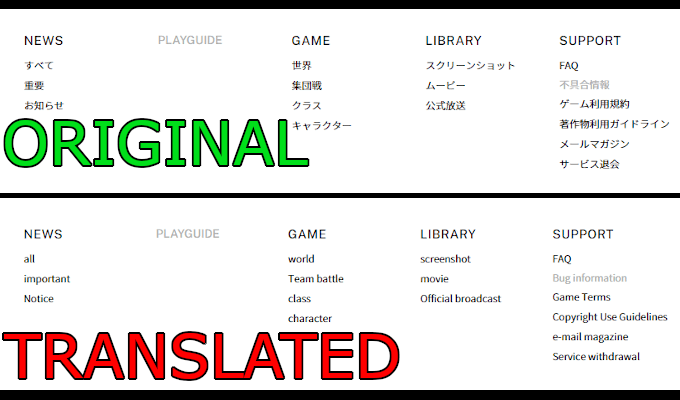
- Après la traduction, un pop-up devrait apparaître en haut de la page.

- Vous allez pouvoir échanger et-vient entre le courant et la langue d’origine avec le clic d’un bouton.
Google les Outils de Saisie Pour Écrire dans n’Importe quelle Langue
Cette fonctionnalité de Google est là pour vous aider n’importe qui qui essaye de taper quelque chose dans une langue différente. Qui est, la langue contenant des caractères spéciaux. Il offre une chance de choisir la langue que vous souhaitez écrire en tant que bien que l’entrée sur les outils à utiliser pour le travail.
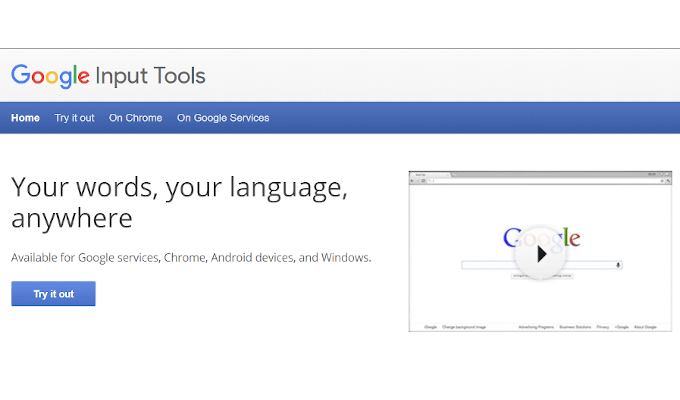
Pour quiconque n’est pas familier avec les caractères spéciaux et les ALT séquence clavier à codes, cela peut être une Aubaine. Ils offrent même la possibilité de l’essayer avant de télécharger le plugin. Si vous êtes d’accord avec un peu de copier et coller, vous n’aurez même pas besoin du plugin.
- Accédez à la “Essayer” de l’onglet.
- Sélectionnez votre langue et l’outil (généralement un clavier) et de commencer à taper dans le champ.
- Vous remarquerez que votre outil de saisie en bas à droite de l’écran.
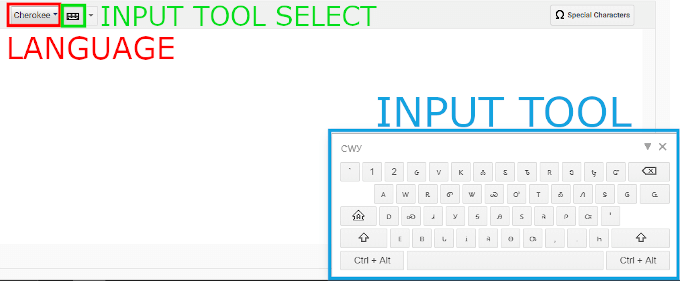
- Si vous avez choisi un clavier, et la langue des appels pour cela, les touches indiquées sera un peu différent de celui que vous utilisez. C’est un accès rapide aux caractères spéciaux vous pouvez avoir besoin lors de l’écriture dans la langue choisie.
- Il y a aussi des Caractères Spéciaux bouton, vous pouvez appuyer sur, il ne peut être trouvée à l’entrée de l’outil.
- Une autre chose intéressante dans le menu, c’est la capacité de dessiner votre propre symbole.
Une fois que vous avez écrit ce que vous avez besoin pour écrire, vous pouvez le copier et le coller à l’endroit où elle est nécessaire. Toutefois, si vous prévoyez de l’utiliser souvent, l’extension Chrome serait d’une grande utilité. Placez-vous sur la “google Chrome” et l’onglet suivez les instructions sur la façon de télécharger et d’installer l’extension.
Vous pouvez également renoncer à l’utilisation de celui-ci sur un navigateur, et à la place choisir de l’utiliser uniquement sur les Services Google. Accédez à des “Sur les Services Google” de l’onglet et sélectionnez un ou plusieurs des services disponibles pour permettre à Google d’Entrée des Outils de travail pour vous.
Site web de Google Traducteur Plugin pour WordPress
Si vous avez votre propre site web, vous pouvez utiliser le Site web de Google Traducteur plugin pour WordPress automatiquement à Google de traduire votre site web dans le 91+ langues. Essentiellement, vous serez en fournissant le Google Translate service directement sur votre site pour les lecteurs qui ne savent pas comment s’y prendre pour eux-mêmes.
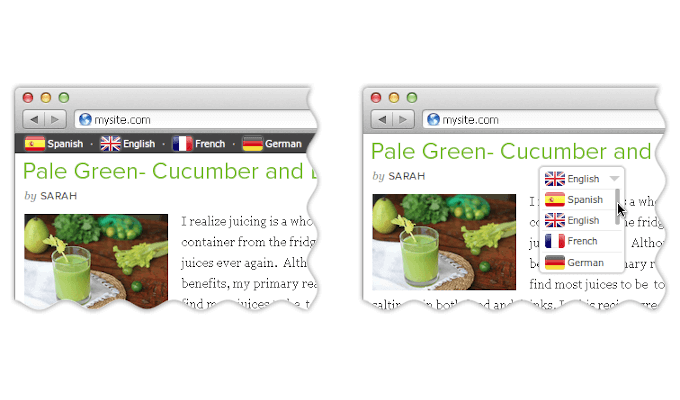
Il faudra que vous être d’accord avec l’ajout de shortcode pour votre site web pages. Les sites les plus petits peuvent s’en tirer avec de l’ajouter à chaque page, alors que pour un site plus grand, il peut être préférable de concevoir un modèle avec le Traducteur de Google à l’esprit.
Vous pouvez ajouter le plugin sur votre site par téléchargement à partir de son officiels de page WordPress, ou en téléchargeant et en installant le Jetpack.
- Un moyen plus facile de le faire serait d’aller au panneau d’administration de WordPress.
- Cliquez sur Plugins, puis Ajouter de Nouvelles, puis de Télécharger le Plugin.
- Sélectionnez le fichier zip téléchargé, installer et de l’activer.
- Vous serez ensuite en mesure de trouver de Site Google Traducteur de Prisna sous les Plugins du menu principal.
- De là, vous pouvez configurer de nombreuses options, y compris ce que le Google Translate bouton ressemblera sur votre site pour que les langues que vous souhaitez activer pour la traduction.
- L’une des meilleures options pour activer sous l’onglet “Avancé”:
- Afficher automatiquement la traduction bannière – ce qui va définir la traduction de la bannière à afficher à l’utilisateur de la langue maternelle automatiquement si elle est différente pour votre site.
- Votre page a un contenu en plusieurs langues – sélectionnez cette option si le contenu de votre site contient plus d’une langue. Cela permettra à l’plugin connaître et de s’attendre lors de la traduction pour les autres.
- Piste de traduction de données à l’aide de Google Analytics – celui-ci est particulièrement utile si vous êtes désireux sur la surveillance du trafic vers votre site. Vous aurez la chance de voir où la majeure partie de votre public découle de et que, souvent, le plugin est utilisé.
- L’une des meilleures options pour activer sous l’onglet “Avancé”:
- Une fois que toutes les options ont été ensemble, vous aurez besoin d’aller pour le Widgets admin de la page, ou utiliser le shortcode fourni pendant la configuration de vos options. Vous pouvez ensuite l’ajouter à vos pages, messages, catégories et de tout autre WordPress ressource.
Utilisez-vous Google Translate outils? Si oui, laissez-nous savoir dans les commentaires ce que vous pensez de la norme de la traduction.